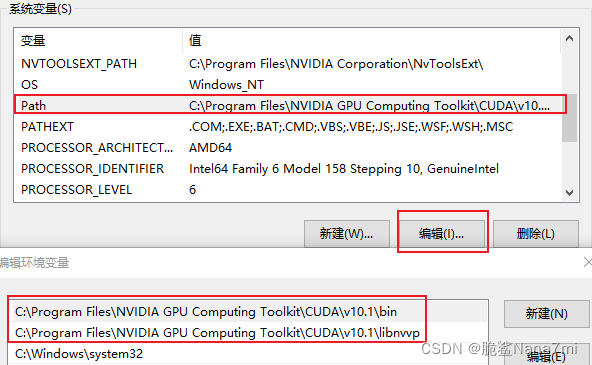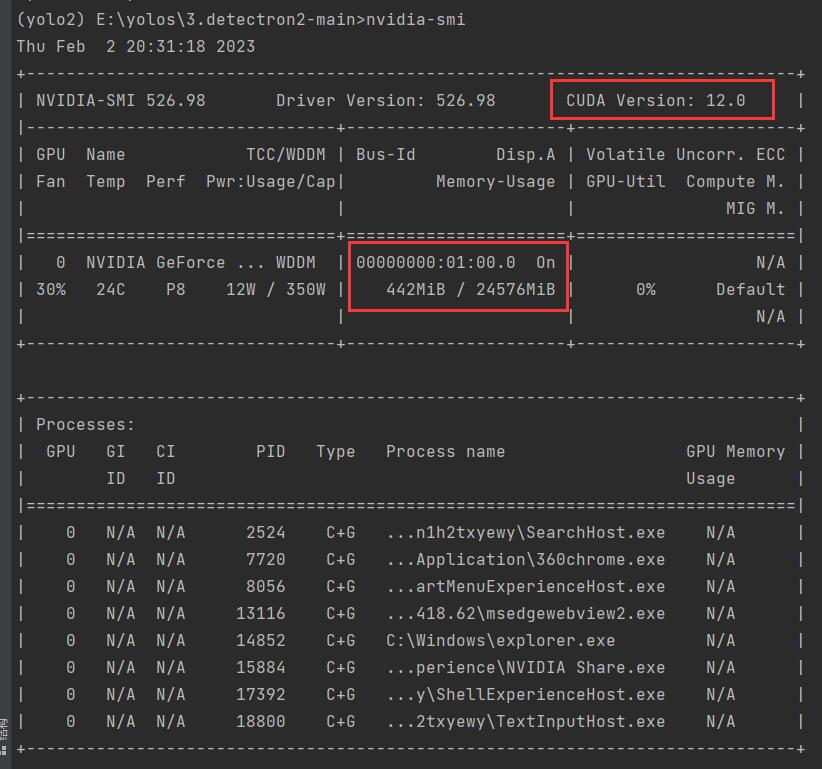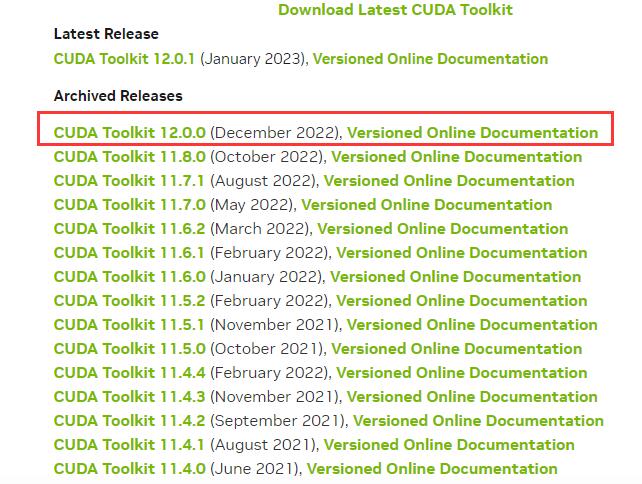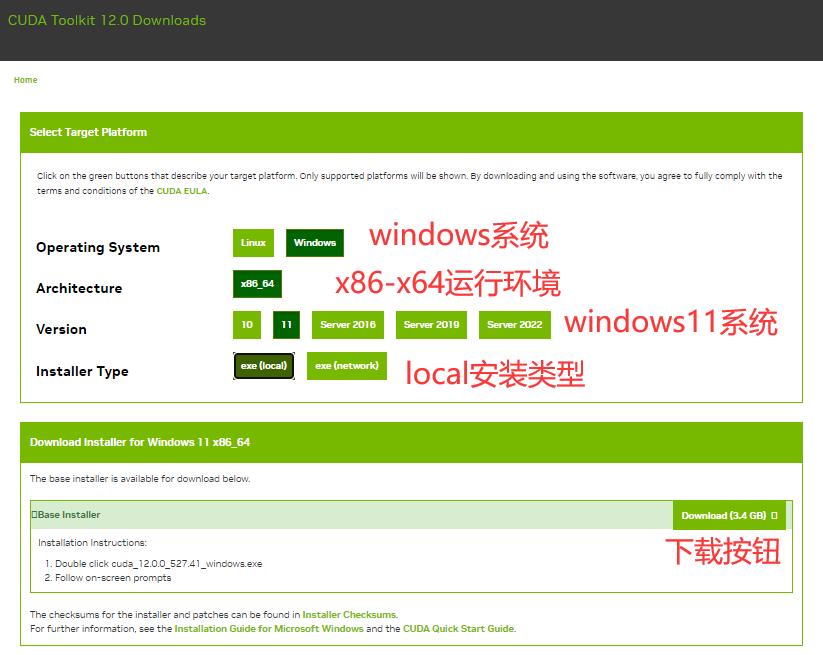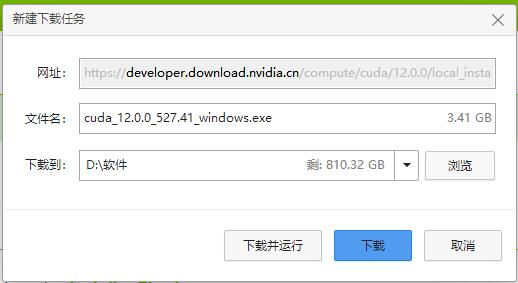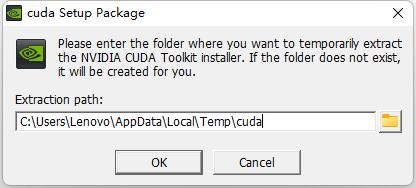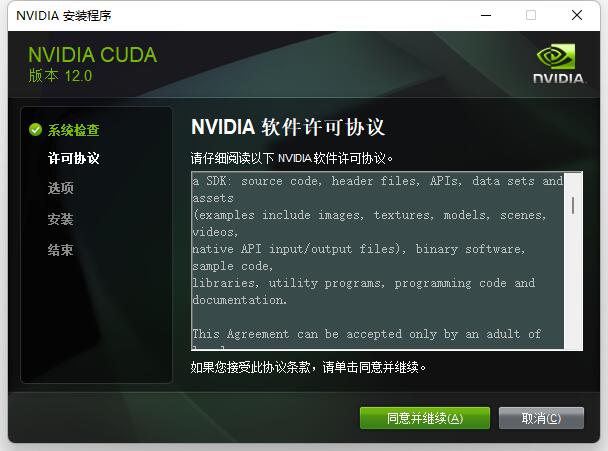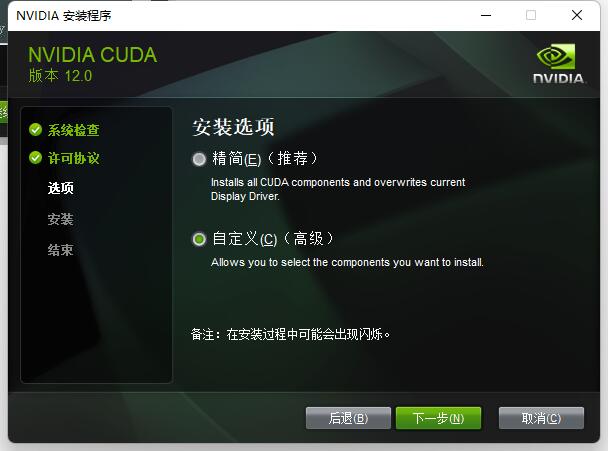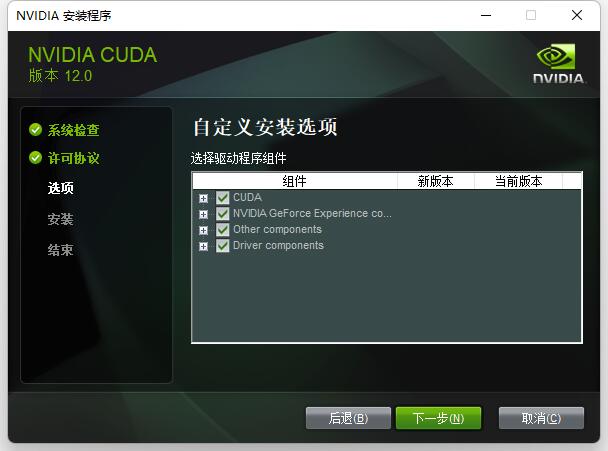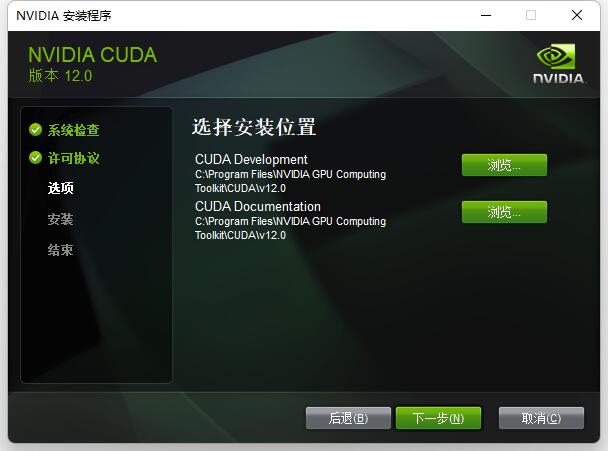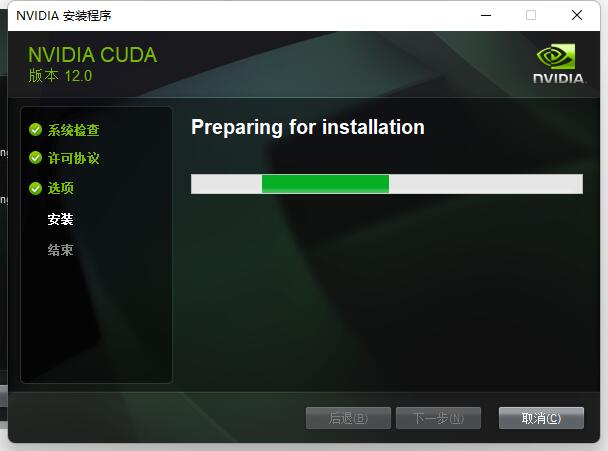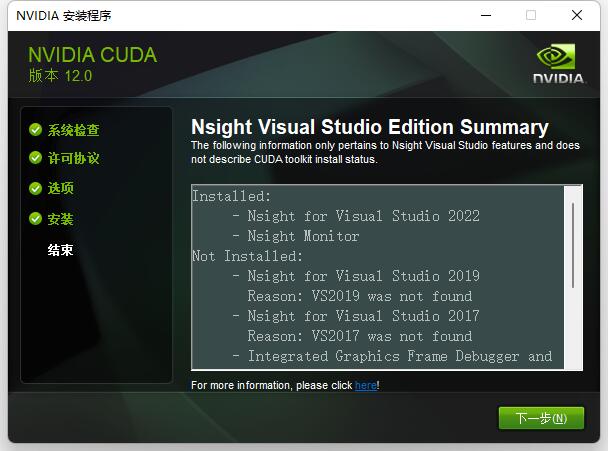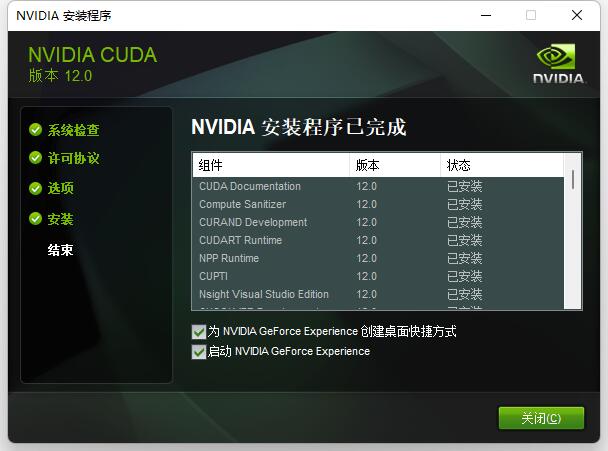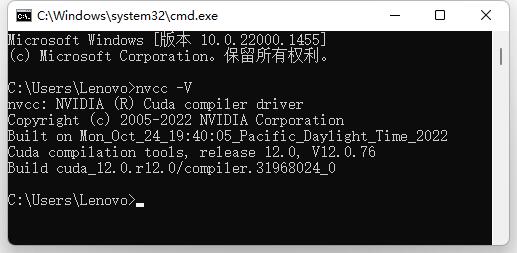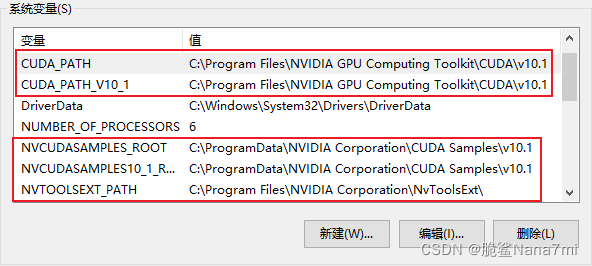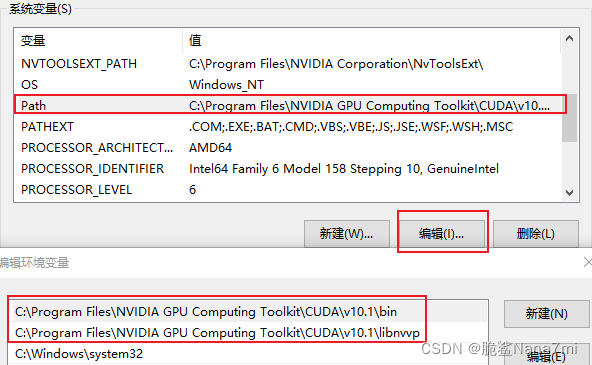Windows11下安装cuda
参考博客:https://blog.csdn.net/m0_59705760/article/details/125737765
注意:
1、之前博主安装的是CUDA12.0版本,后来在安装torch时,发现torch最高只支持到11.7,后来博主无奈,重新安装了“cuda_11.7.0_516.01_windows.exe”版本的程序,才确保了torch的安装。
2、以下安装流程还是按CUDA12.0版本来的,11.7版本的安装流程和12.0版本的流程其实都是一样的。
1.CUDA下载
输入“nvidia-smi”查看当前CUDA版本
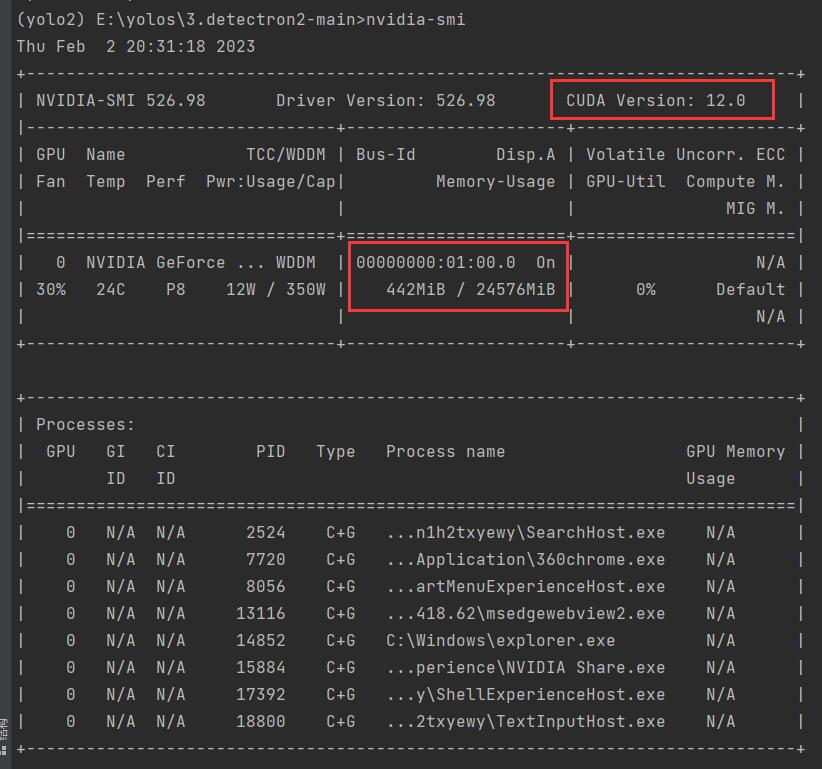
我这版本是12.0的,所以也要选择12.0的CUDA下载。
CUDA下载地址:https://developer.nvidia.com/cuda-toolkit-archive
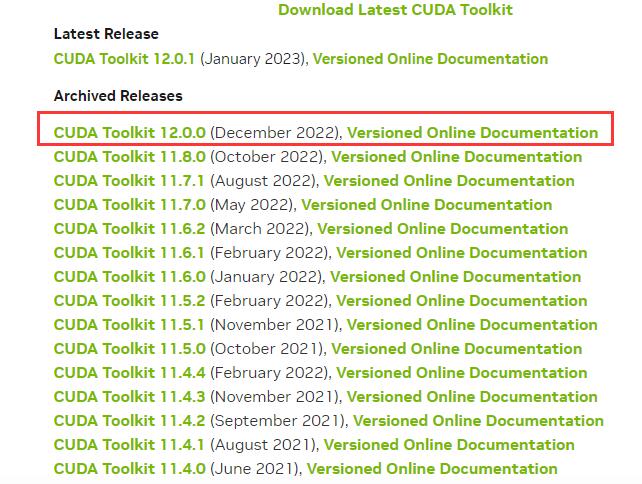
选择安装环境之后,下载
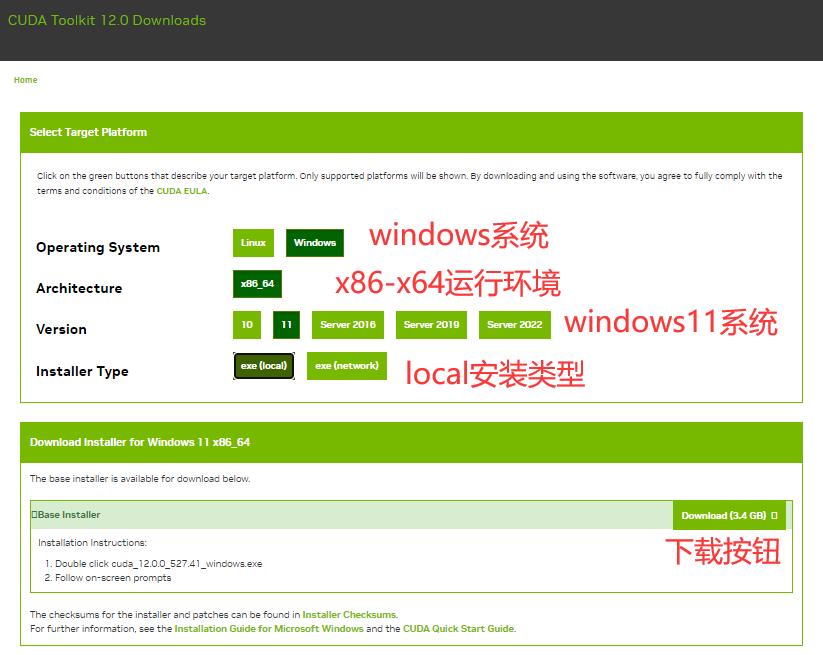
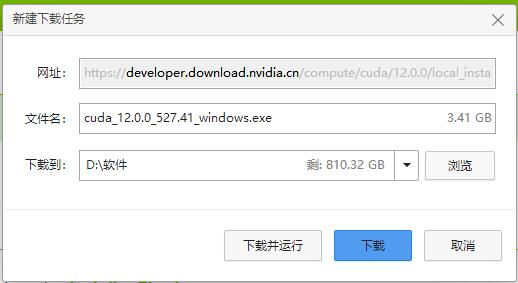
2.CUDA安装
提示选择cuda的临时解压目录,随意选择即可,安装完成后会自动删除。
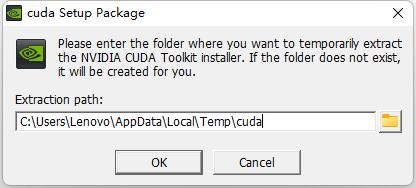
同意并继续
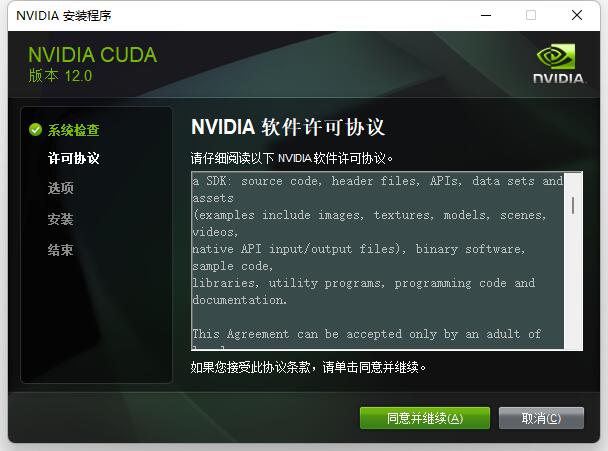
这里我选择自定义设置。
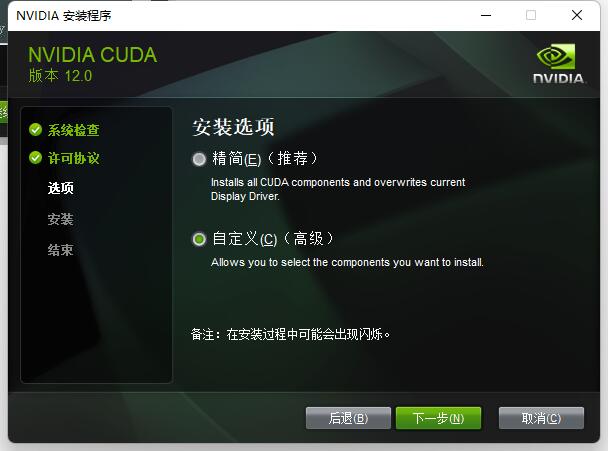
我也不知道哪些需要,反正全勾上就对了。
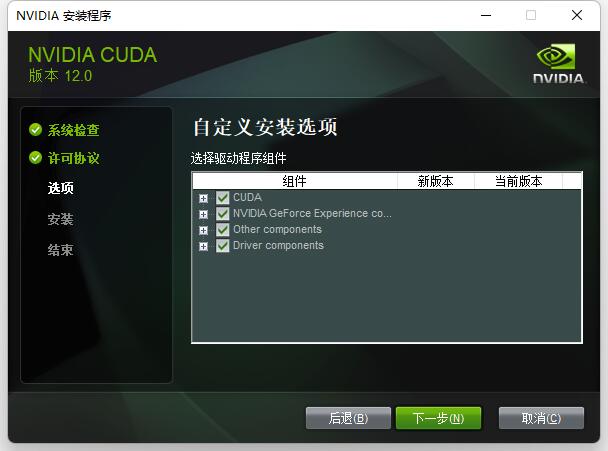
这里安装在C盘会占用大概3~4G的储存空间,如果C盘空间紧张可以把安装路径修改到其他磁盘,这里我选择安装在C盘。
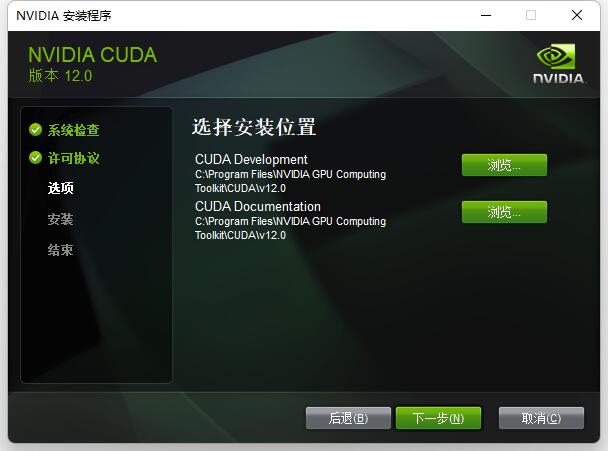
等待安装成功即可。
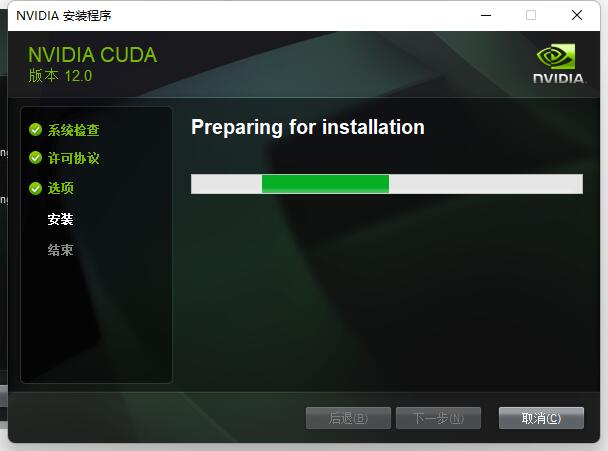
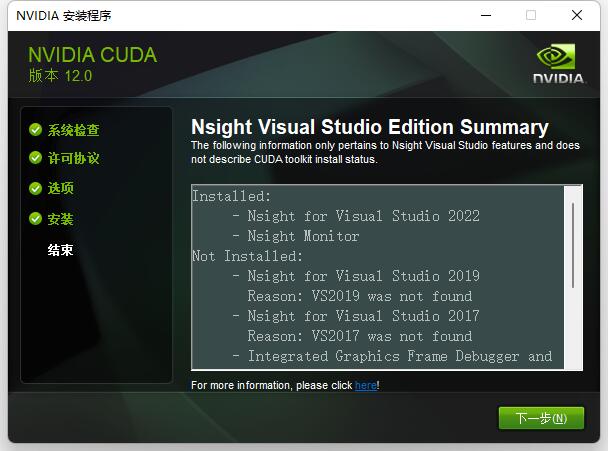
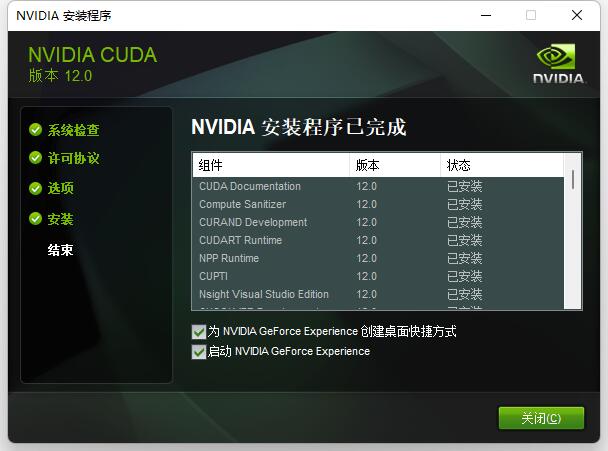
召出终端,输入nvcc -V,显示如下效果表示安装成功。
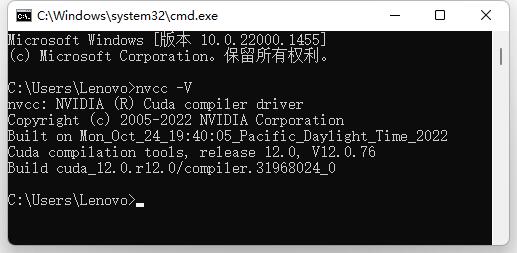
如果不是如图效果,则需要额外添加环境变量。这里注意需要将我的安装路径修改为自己的安装路径。
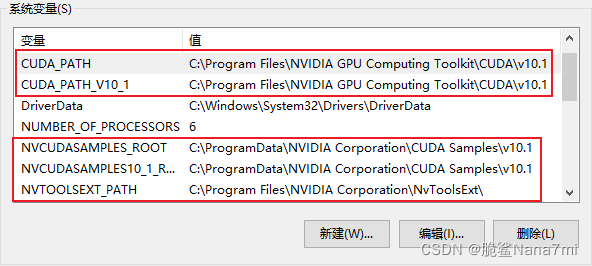
选择变量Path,点击编辑,新建如下两个路径。